- Sécurité
- Confidentialité
- Performances
Comment résoudre le problème de Wi-Fi « Connecté, sans Internet »
Tout le monde connaît cette situation : le Wi-Fi indique que vous êtes connecté, mais rien ne se charge. Qu’il s’agisse d’un routeur défectueux ou d’un problème de réseau plus profond, les frustrations provoquées par la lecture du message « Connecté, sans Internet » sont plus fréquentes qu’on ne le pense. Découvrez quelques solutions simples et une résolution avancée des problèmes, ainsi que la manière dont un VPN de premier ordre peut vous aider à maintenir votre connexion stable, privée et sécurisée.

Écrit par
Publié le novembre 26, 2025
Rédigé par
Oliver Buxton
Publié le novembre 26, 2025
Rédigé par
Ellie Farrier
Cette article contient
Cette article contient
Vérifiez si vous avez un problème d’Internet ou de Wi-Fi
Internet et le Wi-Fi sont deux choses bien distinctes : Le Wi-Fi vous connecte à votre réseau local, tandis qu’Internet connecte ce réseau au reste du monde. Avant de vous pencher sur les solutions techniques, vous devez déterminer la raison pour laquelle votre appareil connecté ne peut pas fournir d’accès à Internet. Le problème vient-il du réseau Wi-Fi ou de la connexion Internet elle-même ? La réponse à cette question déterminera l’orientation de vos démarches de résolution des problèmes.
Voici comment vérifier si vous avez un problème d’Internet ou de Wi-Fi.
Vérifier le signal de votre connexion
Le message d’erreur « Connecté, sans Internet » signifie généralement que votre appareil est relié au réseau Wi-Fi mais qu’il ne peut pas accéder à Internet, et une mauvaise puissance du signal en est l’un des principaux responsables. Un signal Wi-Fi faible peut empêcher votre appareil de communiquer correctement avec le routeur, ce qui entraîne des paquets de données perdus ou retardés qui interrompent votre accès à Internet, même si vous semblez connecté.
Rapprochez-vous de votre routeur et observez l’évolution des barres de signal. Si elles s’améliorent et qu’Internet revient, il est probable que vous ayez été hors de portée ou que vous ayez eu affaire à des interférences. Les murs épais, les micro-ondes et même les réseaux voisins sur la même bande de fréquence peuvent perturber le signal. Si le signal est fort mais que le problème persiste, le problème se situe probablement ailleurs.
Testez votre connexion Wi-Fi
Pour résoudre le problème « routeur connecté mais pas Internet » ou « Wi-Fi connecté, sans Internet », vérifiez si le réseau lui-même fonctionne. Connectez un autre appareil (téléphone, tablette ou ordinateur portable) au même réseau Wi-Fi. Si d’autres appareils se connectent, le problème concerne probablement votre appareil d’origine. Si les connexions continuent d’être interrompues, le problème concerne probablement votre routeur ou votre modem, ou encore votre fournisseur d’accès à Internet.
Pour plus de clarté, essayez d’accéder au panneau d’administration de votre routeur (généralement en tapant 192.168.1.1 ou 192.168.0.1 dans un navigateur). Si la page se charge, votre appareil communique toujours avec le routeur, ce qui signifie que le problème est probablement lié à votre connexion Internet ou à la configuration du réseau, et non au routeur lui-même.
Vérifiez votre matériel existant
Des câbles mal fixés, des briques d’alimentation défectueuses et du matériel vieillissant peuvent être à l’origine d’un accès à Internet irrégulier ou inexistant. Vérifiez les éléments suivants :
-
Voyants du modem et du routeur : Recherchez des lumières vertes ou blanches fixes. Des lumières clignotantes rouges ou oranges indiquent souvent une erreur ou un échec de l’échange avec votre fournisseur d’accès à Internet.
-
Câbles Ethernet : Si votre appareil est connecté à votre routeur, débranchez et rebranchez le câble Ethernet ou essayez-en un autre.
-
Cycle d’alimentation : Débranchez votre modem et votre routeur pendant 30 secondes, puis rebranchez-les dans le bon ordre : d’abord le modem, puis le routeur.
Tenez également compte de l’âge : les routeurs de plus de cinq ou six ans peuvent avoir du mal à maintenir des connexions régulières, en particulier lorsque plusieurs appareils modernes sont en ligne.
Consultez votre fournisseur d’accès à Internet (FAI)
Il arrive parfois que le problème ne se situe pas du tout dans votre domicile. Une ligne coupée, une maintenance programmée ou une panne locale peuvent expliquer pourquoi vous êtes connecté à votre routeur mais n’avez pas accès à Internet. La plupart des FAI fournissent des cartes des pannes en temps réel sur leurs sites web ou leurs applications, et peuvent même envoyer un e-mail ou un texte à leur base de clients si le problème est grave et susceptible de durer. Vous pouvez également consulter des sites, tels que downdetector.com, pour connaître les problèmes signalés par la communauté.
Si votre FAI confirme la panne, vous ne pouvez qu’attendre, mais le fait de savoir que vous n’êtes pas concerné vous évite au moins de passer des heures à chercher la panne en vain.
Comment résoudre le problème « Wi-Fi connecté mais pas d’accès à Internet » ?
Si votre appareil se connecte au réseau Wi-Fi mais ne peut toujours pas accéder à Internet, il est possible que l’un des problèmes locaux soit en cause, et la plupart d’entre eux peuvent être résolus sans appeler votre fournisseur d’accès. Voici comment résoudre les erreurs « connecté, sans Internet » à l’aide de quelques conseils de dépannage simples, étape par étape :
Redémarrez votre modem et votre routeur
Parfois, votre modem semble être connecté, mais vous n’avez pourtant toujours pas accès à Internet. Le plus souvent dans cette situation, un simple cycle d’alimentation peut résoudre le problème en éliminant les dysfonctionnements temporaires, en réinitialisant les processus d’arrière-plan et en rétablissant une connexion propre entre votre routeur, votre modem et votre fournisseur d’accès à Internet.
Voici comment procéder :
-
Débranchez le modem et le routeur et attendez 30 secondes.
-
Rebranchez d’abord le modem et attendez que tous les voyants se stabilisent.
-
Rebranchez ensuite le routeur et attendez encore une à deux minutes.
Une fois que les deux appareils sont de nouveau en ligne, reconnectez votre appareil et testez la connexion.
Exécutez une analyse pour rechercher les malwares
Certains types de malwares peuvent altérer les paramètres de votre réseau, donnant l’impression que vous êtes connecté à votre routeur mais que vous n’avez pas d’accès à Internet. Ces menaces peuvent bloquer, réacheminer ou surveiller votre activité en ligne, empêchant ainsi le chargement de contenus légitimes, même lorsque votre appareil semble connecté.
Les menaces avancées comme celles-ci font souvent partie d’attaques plus vastes visant les appareils de votre réseau domestique, même votre routeur. Pour vérifier la présence d’interférences malveillantes, lancez une analyse complète à l’aide d’un logiciel antivirus fiable.
Avast Antivirus Gratuit recherche les malwares qui pourraient perturber votre réseau Internet, supprime les menaces cachées et aide à bloquer les attaques futures, le tout en gardant vos appareils sécurisés en temps réel.
Lancez votre programme de résolution des problèmes
Les systèmes d’exploitation modernes intègrent des outils de dépannage qui permettent de diagnostiquer et de résoudre automatiquement les problèmes de réseau.
-
Sous Windows : Accédez à Paramètres > Système > Résolution des problèmes > Autres outils de dépannage et cliquez sur Exécuter à côté de Réseau et Internet.

-
Sous macOS : Appuyez sur la touche Option et maintenez-la enfoncée tout en cliquant sur l’icône Wi-Fi dans la barre de menus, puis sélectionnez Ouvrir diagnostics des liaisons sans fil.

Ces outils recherchent les défauts les plus courants, tels que les adresses IP mal attribuées, les pilotes manquants ou les ports bloqués, et peuvent résoudre le problème automatiquement ou vous guider jusqu’à la cause première. Si votre ordinateur est connecté mais que votre téléphone ne l’est pas, consultez nos guides spécifiques aux téléphones portables pour résoudre les problèmes de connexion Wi-Fi sur Android et iPhone.
Déplacez votre routeur
Si votre Wi-Fi est connecté mais ne fonctionne pas, un mauvais emplacement physique de votre routeur peut perturber la force du signal et entraîner une connectivité irrégulière, en particulier dans les grandes maisons ou les bâtiments dotés de murs épais.
Essayez de déplacer votre routeur dans une zone centrale dégagée, au-dessus du sol et loin des appareils métalliques, des micro-ondes, des autres appareils sans fil ou des matériaux denses. Si le déplacement ne résout pas le problème, envisagez d’ajouter une extension Wi-Fi à votre réseau domestique.
Supprimez les connexions d’appareils inconnus ou inutiles
Parfois, un appareil apparemment connecté au réseau mais qui n’accède pas à Internet est dû au fait qu’un autre appareil sur votre réseau Wi-Fi monopolise la bande passante ou provoque des interférences. Certains routeurs limitent même le nombre d’appareils pouvant se connecter simultanément, ce qui peut bloquer complètement les nouvelles connexions.
Pour voir qui utilise votre réseau Wi-Fi, connectez-vous au panneau d’administration de votre routeur et cherchez la section des appareils connectés ou de la liste des clients DHCP. Soyez attentif/attentive aux éléments suivants :
-
Périphériques non reconnus ou en double.
-
Appareils connectés mais inactifs.
-
Appareils utilisant une largeur de bande passante inhabituellement élevée.
La plupart des routeurs vous permettent de supprimer ou de bloquer des appareils spécifiques : recherchez une option telle que « bloquer », « exclure » ou « déconnecter » à côté du nom de l’appareil. Ensuite, modifiez votre mot de passe Wi-Fi pour empêcher toute réintroduction.
Cela ne fonctionne toujours pas ? Conseils de résolution avancée des problèmes
Si vous avez essayé les solutions de base et que votre Internet ne fonctionne toujours pas, il est temps de passer à la vitesse supérieure. Ces correctifs avancés traitent les problèmes de configuration, les conflits au niveau du système et les paramètres négligés qui bloquent souvent l’accès sans symptômes évidents.
Désactiver le démarrage rapide
Le démarrage rapide est une fonctionnalité des PC Windows, qui met en veille profonde les fichiers système pour accélérer le temps de démarrage, mais il peut aussi empêcher les pilotes ou les services réseau de s’initialiser correctement après un redémarrage.
Pour désactiver le démarrage rapide :
-
Accédez à Panneau de configuration > Matériel et son > Options d’alimentation > Choisir l’action des boutons d’alimentation.
-
Cliquez sur Modifier les paramètres actuellement indisponibles.
-
Décochez Activez le démarrage rapide, cliquez sur Enregistrez les modifications, et redémarrez votre PC.
Cette astuce garantit un démarrage propre du système et peut restaurer la stabilité du réseau, en particulier après les mises à jour de pilotes, et permet d’éviter les connexions Wi-Fi sans Internet.
Sur Mac
Pour consulter et supprimer des éléments de connexion sur un MacBook ou un iMac :
-
Accédez à Paramètres système > Général > Éléments de connexion et extensions.
-
Sous Ouvrir à la connexion, examinez la liste des applications.
-
Sélectionnez les éléments inutiles et cliquez sur le bouton moins (-) pour les supprimer.
Vous pouvez également faire défiler la liste des applications et désactiver n’importe quelle application et empêcher qu’elle ne s’exécute en arrière-plan. La suppression des entrées inutiles permet de garantir un démarrage plus propre et plus fiable, en particulier si vous rencontrez des problèmes de connectivité liés au démarrage.
Vérifiez la synchronisation de l’heure
Contrairement à ce l’on pourrait penser, l’horloge de votre système joue un rôle étonnamment crucial dans la communication et la sécurité du réseau. En cas de désynchronisation, les connexions basées sur des certificats (comme les sites web HTTPS) peuvent échouer, ce qui donne l’impression qu’il n’y a pas d’Internet, quand bien même le Wi-Fi indique qu’il est connecté.
Sous Windows :
-
Accédez à Paramètres > Heure et langue > Date et heure.
-
Activez Régler l’heure automatiquement et Régler le fuseau horaire automatiquement.
Sous macOS :
-
Accédez à Paramètres système > Général > Date et heure.
-
Activez Régler la date et l’heure automatiquement.
Une fois la synchronisation effectuée, essayez à nouveau de vous connecter.
Mettez les pilotes à jour
Des pilotes de carte réseau obsolètes ou corrompus peuvent interrompre la connectivité. Même si votre appareil se « connecte », il se peut que le passerelle logicielle vers Internet ne fonctionne pas correctement. Si c’est le cas, la mise à jour des pilotes de votre ordinateur devrait faire l’affaire. Un problème demeure toutefois : vous aurez besoin d’une connexion Internet pour télécharger la mise à jour. Essayez d’utiliser un câble Ethernet ou de vous connecter via un autre réseau pour terminer la mise à jour.
Pour mettre à jour vos pilotes sous Windows :
-
Appuyez sur la touche Win + X, puis sélectionnez Gestionnaire de périphériques.
-
Développez les Adaptateurs réseau.
-
Faites un clic droit sur votre adaptateur actif > Propriétés > Pilote > Mettre à jour le pilote.
Si aucune mise à jour n’est trouvée, consultez le site du fabricant de votre appareil pour obtenir la dernière version.

Désactivez temporairement l’antivirus
Les logiciels de sécurité peuvent parfois bloquer le trafic Internet légitime, notamment s’ils signalent par erreur votre réseau comme n’étant pas fiable ou s’ils détectent un comportement qu’ils jugent suspect. Si vous rencontrez des problèmes de connectivité, essayez de désactiver temporairement votre antivirus ou votre pare-feu afin de voir si la connexion est rétablie. Si c’est le cas, il se peut que le logiciel ait besoin d’une mise à jour ou d’une configuration personnalisée pour permettre un trafic sûr.
Attention, ne laissez pas votre système sans protection pour autant. Si votre solution actuelle pose problème, envisagez de passer à une solution de alternative fiable, comme Avast Antivirus Gratuit, qui offre une surveillance des menaces en temps réel sans perturber votre connexion réseau.
Résolvez les conflits de protocole IP
Deux appareils sur le même réseau ne peuvent pas partager la même adresse IP privée. Si c’est le cas, cette situation crée un conflit qui peut entraîner la perte de connectivité des deux appareils, souvent sans avertissement ou erreur claire. Essayez de rechercher votre adresse IP pour voir si cela peut être à l’origine du problème.
Le redémarrage de votre routeur constitue souvent le moyen le plus rapide de rafraîchir votre IP et de résoudre les problèmes de connexion en forçant votre appareil à demander une nouvelle adresse IP et en réinitialisant l’activité du réseau. Si le problème persiste, envisagez de changer votre adresse IP en attribuant une adresse IP statique ou en vérifiant que votre routeur ne présente pas de conflits DHCP.
Désactiver le support IPv6
La plupart des réseaux fonctionnent encore principalement sur IPv4 plutôt que sur IPv6, et l’activation d’IPv6 peut parfois poser des problèmes de compatibilité, en particulier avec les routeurs plus anciens ou le matériel de réseau hérité. Dans ces cas, IPv6 peut entraîner des retards de connexion, des conflits ou des problèmes de routage. Si vous constatez des ralentissements inexpliqués ou des problèmes de connectivité, la désactivation d’IPv6 dans les paramètres réseau de votre appareil peut aider à résoudre le problème.
Pour désactiver IPv6 sous Windows 11 :
-
Accédez à Paramètres > Réseau et Internet > Paramètres réseau avancés.
-
Sélectionnez votre adaptateur réseau actif, en haut de la page.
-
Cliquez sur Modifier, à côté de Options d’adaptateur supplémentaires.
-
Décochez la case Protocole Internet version 6 (TCP/IPv6).
-
Cliquez sur OK, puis redémarrez votre appareil pour appliquer les modifications.

Effacer le cache DNS
Votre système stocke les informations DNS pour charger les sites plus rapidement, mais des entrées obsolètes ou corrompues peuvent bloquer l’accès, ce qui fait que votre ordinateur se connecte au Wi-Fi, mais pas à Internet.
Pour vider le cache DNS et rafraîchir votre connexion :
Sous Windows :
-
Ouvrez Invite de commandes.
-
Saisissez ipconfig/flushdns et appuyez sur Entrée.
Sous macOS :
-
Ouvrez Terminal.
-
Saisissez sudo dscacheutil -flushcache; sudo killall -HUP mDNSResponder et appuyez sur Retour. La commande s’exécute sans message de confirmation et le cache est vidé en arrière-plan.
Modifiez votre fréquence sans fil
La plupart des routeurs émettent sur deux bandes de fréquences : 2,4 GHz et 5 GHz. La bande de 2,4 GHz offre une couverture plus large mais est plus vulnérable aux interférences avec d’autres appareils, tandis que la bande des 5 GHz offre des vitesses plus élevées sur de plus courtes distances.
Si une bande ne se connecte pas à Internet, essayez de changer de bande pour réduire l’encombrement, en particulier dans les zones densément peuplées comme les immeubles d’habitation. Pour ce faire, sélectionnez un autre SSID si votre réseau diffuse des noms distincts pour chaque bande, ou ajustez les paramètres dans le panneau d’administration de votre routeur.
Utilisez un autre canal Wi-Fi
Même au sein d’une bande de fréquences, les routeurs fonctionnent sur des canaux distincts. Par défaut, la plupart des appareils choisissent automatiquement un canal. Mais dans les zones très fréquentées, comme les immeubles d’habitation ou les résidences universitaires, ces canaux peuvent se chevaucher et provoquer des interférences, en particulier sur la bande de 2,4 GHz, où de nombreux appareils domestiques intelligents, y compris les appareils de domotique tels que les ampoules, les caméras et les thermostats, peuvent également provoquer des interférences. Cette situation peut conduire à des situations frustrantes, où vous n’avez pas d’accès à Internet mais êtes techniquement connecté au réseau.
Accédez aux paramètres de votre routeur et passez à un canal moins encombré (les canaux 1, 6 ou 11 sont souvent les meilleurs pour la bande de 2,4 GHz). Des outils tiers ou intégrés, tels que WiFi Analyzer (Android) ou Wireless Diagnostics (macOS) peuvent également vous aider à identifier les canaux les moins encombrés dans votre zone.
Désactivez le VPN
Les VPN chiffrent votre trafic Internet et l’acheminent via des serveurs distants pour plus de confidentialité, mais ils peuvent parfois interférer avec votre connexion. Si le serveur VPN est instable ou si des paramètres tels que l’arrêt d’urgence ou le routage DNS sont mal configurés, vous pouvez vous retrouver connecté sans avoir accès à Internet.
Afin de vérifier si votre VPN est en cause, déconnectez-vous du VPN et essayez de vous reconnecter à Internet sans lui. Si la connexion est rétablie, il se peut alors que le VPN soit à l’origine du problème. Dans ce cas, essayez de vous connecter à un autre emplacement de serveur VPN, d’ajuster vos paramètres et, si nécessaire, de contacter votre fournisseur d’accès pour obtenir de l’aide.
Pour bénéficier d’une expérience plus fluide et plus fiable, il est judicieux d’utiliser un VPN de confiance comme le VPN Avast SecureLine qui vous aide à rester connecté en toute sécurité grâce à un chiffrement à toute épreuve, des performances de serveur stables et des protections intégrées pour le Wi-Fi public.
Réinitialisez votre routeur ou modem aux paramètres d’usine
Si vous êtes toujours connecté au réseau mais que vous n’avez pas accès à Internet, une réinitialisation aux paramètres d’usine peut permettre d’effacer un firmware corrompu ou des paramètres mal configurés.
Pour réinitialiser votre routeur :
-
Appuyez sur le bouton de réinitialisation situé au dos de l’appareil et maintenez-le enfoncé pendant 10 à 30 secondes à l’aide d’un trombone ou d’un outil semblable.
-
Attendez que le routeur soit complètement redémarré et réinitialisé.
Ensuite, vous devez configurer votre réseau Wi-Fi à partir de zéro. Assurez-vous donc d’avoir à portée de main vos identifiants de connexion, ainsi que tous les paramètres nécessaires du fournisseur d’accès à Internet.
Mettez à niveau votre matériel et vos logiciels
Un logiciel ou un matériel obsolète peut expliquer pourquoi Internet est connecté mais ne fonctionne pas sur votre appareil. Si votre routeur a plus de cinq ans, ou si votre système d’exploitation n’a pas été mis à jour depuis des mois, votre réseau peut être plus vulnérable aux bugs, aux problèmes de compatibilité ou aux failles de sécurité.
Voici ce qu’il faut faire :
-
Mettez à jour votre système d’exploitation et les pilotes de réseau pour corriger les vulnérabilités connues et améliorer les performances.
-
Mettez à jour le firmware de votre routeur : vous aurez besoin d’un accès à Internet, que vous pouvez obtenir en utilisant des données mobiles, un point d’accès personnel, ou bien un réseau Wi-Fi public de confiance.
-
Remplacez les routeurs vieillissants ou les adaptateurs qui ne répondent pas aux normes sans fil actuelles.
-
Recherchez la prise en charge du Wi-Fi 6 lors de la mise à niveau pour vous assurer de bénéficier de la compatibilité, d’une meilleure vitesse et d’une sécurité renforcée.
Un matériel moderne et des logiciels à jour permettent de se défendre contre les exploits et les malwares, tout en assurant des connexions réseau à la fois plus efficaces et plus stables.
Pourquoi mon Wi-Fi reste-t-il connecté alors qu’Internet s’arrête subitement ?
Lorsque vous êtes « connecté au Wi-Fi », votre appareil communique avec votre routeur, c’est-à-dire le boîtier qui diffuse le signal sans fil de votre habitation. Cependant, ce routeur dépend toujours d’un modem pour établir une connexion en direct avec votre FAI. Ainsi, même si votre appareil semble « en ligne », quelque chose en arrière-plan peut couper l’accès à Internet.
L’un des problèmes suivants peut rompre, sans pour autant vous le notifier, le lien avec le monde extérieur :
-
Le modem ne synchronise pas correctement avec votre FAI.
-
Le routeur est mal configuré ou surchargé.
-
Une erreur DNS, un conflit IP, ou un paramètre obsolète bloque le trafic.
-
Les logiciels de sécurité ou les VPN interfèrent avec les connexions.
-
Votre fournisseur d’accès rencontre une panne, même si le Wi-Fi local semble fonctionner.
N’oubliez pas que le Wi-Fi et Internet ne sont pas la même chose. Le Wi-Fi vous connecte à votre réseau local. Internet, quant à lui, connecte ce réseau au reste du monde. Un dépannage adéquat requiert de vérifier les deux, l’un après l’autre.
Restez connecté avec le VPN Avast SecureLine
Après toutes les mesures que vous avez prises pour résoudre les problèmes, une chose est certaine : votre connexion Internet n’est sûre que dans la mesure où les systèmes et les outils qui la protègent le sont. Des malwares cachés, des réseaux à risque ou des changements de paramètres passés inaperçus peuvent très facilement en perturber l’accès.
Le VPN Avast SecureLine assure la confidentialité et la stabilité de votre connexion en chiffrant votre trafic et en vous protégeant sur les réseaux Wi-Fi publics. Il participe à prévenir les interférences du réseau, bloque les regards indiscrets et garantit la sécurité de vos données. Vous pouvez ainsi naviguer, regarder en streaming et travailler en ligne sans vous soucier des interruptions soudaines ou de l’exposition.
Protégez votre Wi-Fi avec un VPN
Téléchargez le VPN Avast SecureLine pour chiffrer vos données et bénéficier d’une confidentialité à toute épreuve pour votre PC.
Protégez votre Wi-Fi avec un VPN
Installez le VPN Avast SecureLine pour chiffrer vos données et bénéficier d’une confidentialité à toute épreuve pour votre Android.
Protégez votre Wi-Fi avec un VPN
Installez le VPN Avast SecureLine pour chiffrer vos données et bénéficier d’une confidentialité à toute épreuve pour votre iPhone ou iPad.
Protégez votre Wi-Fi avec un VPN
Téléchargez le VPN Avast SecureLine pour chiffrer vos données et bénéficier d’une confidentialité à toute épreuve pour votre Mac.
Cette article contient:
Plus d’articles sur la confidentialité

Comment résoudre le problème de Wi-Fi « Connecté, sans Internet »

Comprendre le chiffrement AES : Qu’est-ce qu’Advanced Encryption Standard ?

L’application Telegram est-elle sécurisée ? Notre guide sur l’application de messagerie
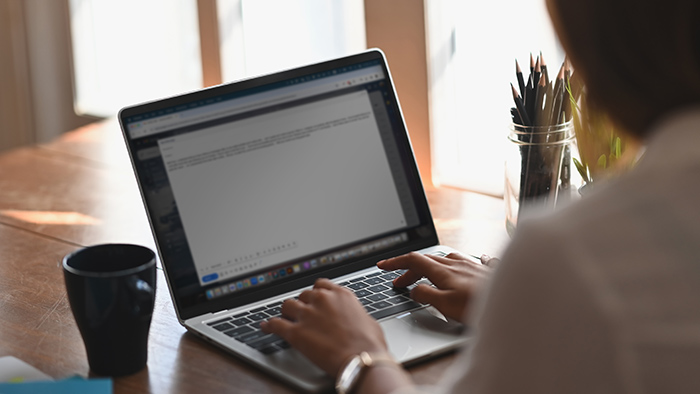
Comment chiffrer les e-mails sur Gmail, Outlook, iOS, Android et d’autres plateformes ?

Explication et comparaison des protocoles VPN

Comment regarder vos émissions préférées en streaming grâce à un VPN
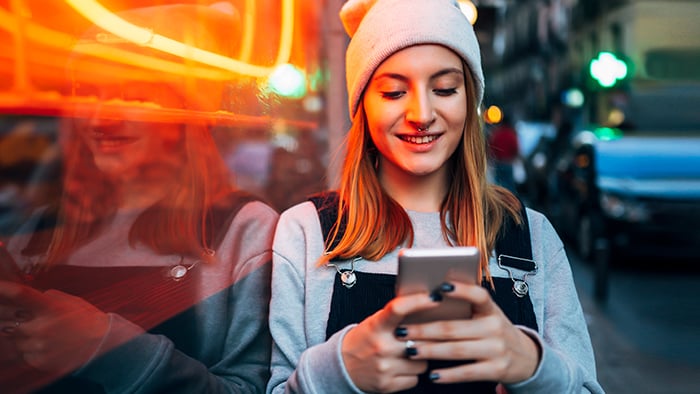
Les applications de messagerie instantanée les plus sécurisées en 2024

Comment modifier la localisation de votre iPhone

Quels sont les avantages d’un VPN ?

Qu’est-ce qu’un serveur VPN P2P, et comment fonctionne le P2P ?

Protocole VPN WireGuard : un nouveau protocole VPN rapide et sûr

Emplacements des serveurs VPN : les meilleurs pays pour établir une connexion
Préservez votre confidentialité avec le VPN Avast SecureLine pour Android
Avast
SecureLine VPN
Préservez votre confidentialité avec le VPN Avast SecureLine pour iPhone et iPad
Avast
SecureLine VPN
VPN
Confidentialité
Oliver Buxton
26-11-2025